在数字化时代,图标作为图形语言的重要组成部分,被广泛应用于网站、软件界面和移动应用中。一个美观且寓意明确的图标能够让用户更快地理解和使用产品。如何绘制...
2025-04-03 1 电脑
在数字化时代,许多音乐爱好者和专业人士都希望记录自己的演奏,以便回顾、分享或教学。录制播放乐谱时的声音是一个常见的需求,而这需要结合录屏和音频录制的有效方法。本文将为你详细介绍如何在电脑上同时录制屏幕显示的乐谱以及对应的演奏声音,确保你能够精准地捕捉到音乐的每一个细节。
在开始介绍操作步骤之前,首先我们需要选好适用的录屏软件。一款适用的录屏软件不仅需要有强大的屏幕录制功能,还需具备音频录制的能力。市场上有许多这样的软件,如OBSStudio(OpenBroadcasterSoftware)、Bandicam、Camtasia等,其中OBSStudio因其开源免费及高度定制化的特点受到许多用户的青睐。
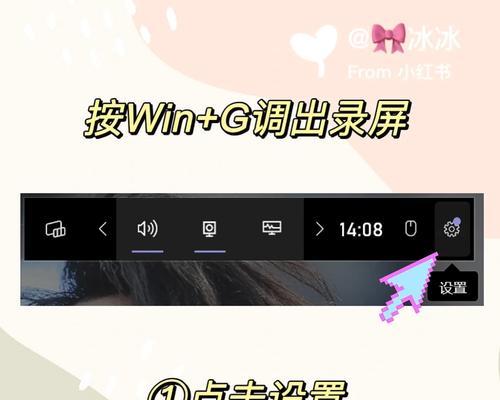
对于不想安装额外软件的用户,Windows和macOS系统自带的录屏工具也可以满足基本需求。不过,要注意的是,一些自带工具可能不支持音频与视频同步录制,或者操作较为复杂。如果你的系统自带工具无法满足需求,建议参考后续的第三方软件使用方法。
Windows系统
Windows10自带的“Xbox游戏栏”可以用来录制视频,但音频录制功能通常需要额外设置。你可以通过“设置”>“游戏”>“游戏栏”来开启并设置快捷键,并通过“控制面板”>“硬件和声音”>“声音”来配置音频输入设备。
macOS系统
macOS自带的“QuickTimePlayer”也可以完成简单的录屏任务,但同样可能需要额外的音频输入设备设置。在“系统偏好设置”>“声音”>“输入”中选择合适的麦克风,并在QuickTimePlayer中选择该设备作为音频来源。
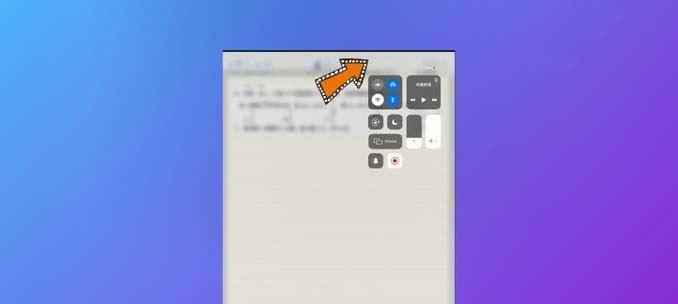
多数情况下,第三方软件会是更好的选择,因为它们通常提供了更多的定制选项和更稳定的性能。以下是使用OBSStudio作为例子的详细操作步骤。
1.下载并安装OBSStudio
你需要访问OBS官网下载并安装OBSStudio。安装过程中请注意勾选“安装FFmpeg”这一选项,它将帮助你捕捉到高质量的音频和视频。
2.配置视频源
打开OBSStudio,点击左上角的“源”按钮,并选择“添加”>“窗口捕获”来设置你想要录制的乐谱播放窗口。确保在窗口捕获设置中选中了正确的乐谱播放窗口。
3.添加音频输入设备
为了录制声音,你需要添加一个音频输入设备。点击左下角的“+”按钮,选择“音频输入捕获”,然后从弹出的菜单中选择你的麦克风或其他音频输入设备。
4.设置输出模式
在OBSStudio的“设置”中,你需要配置输出模式。通常情况下,选择“高级”模式会更适合有经验的用户,你可以从这里详细配置视频和音频的比特率、格式等。
5.开始录制并查看结果
配置完成后,点击OBS界面底部的“开始录制”按钮,即可同时录制屏幕和音频。录制结束后,你可以通过OBSStudio的“媒体”菜单来播放或导出录制文件。
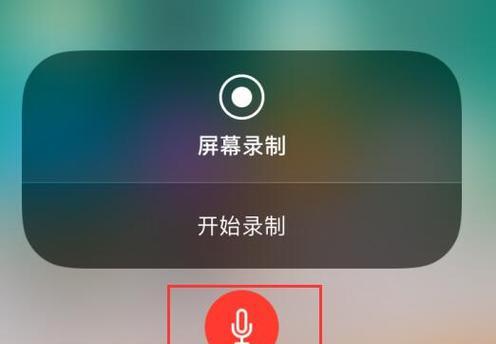
为什么我录制的视频和音频不能同步?
这可能是由于音频和视频设备的采集速率不一致导致的。请检查你的设备设置,确保音频和视频的编码器支持以相同速率采样。如果问题依旧,请尝试使用第三方的同步工具来手动修正。
在这个数字化的世界中,记录和分享你的音乐演奏变得越来越简单。通过上述步骤,你可以在电脑上轻松地同时录制你的乐谱和演奏声音,留住那些精彩的瞬间。无论是为了个人回顾,还是为了向世界展示你的才华,这都将是一个非常有用的技能。不断尝试和实践,是提升音乐表现力和创造力的重要途径。祝你录制愉快,音乐之声常伴你左右。
标签: 电脑
版权声明:本文内容由互联网用户自发贡献,该文观点仅代表作者本人。本站仅提供信息存储空间服务,不拥有所有权,不承担相关法律责任。如发现本站有涉嫌抄袭侵权/违法违规的内容, 请发送邮件至 3561739510@qq.com 举报,一经查实,本站将立刻删除。
相关文章
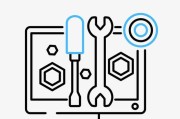
在数字化时代,图标作为图形语言的重要组成部分,被广泛应用于网站、软件界面和移动应用中。一个美观且寓意明确的图标能够让用户更快地理解和使用产品。如何绘制...
2025-04-03 1 电脑
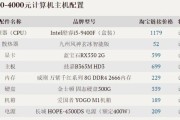
电脑配置是衡量一台计算机性能的重要尺度,但在查看电脑配置图集时,许多人可能并不知道如何入手,以获得最清晰和有用的信息。本文为你提供详尽的指导,帮助你更...
2025-04-03 3 电脑
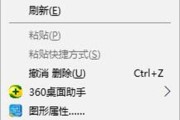
在电脑的日常使用中,个性化的定制可以让我们有更好的使用体验。其中一个简单而直接的方式就是自定义图标样式。不少人可能不清楚电脑图标怎么设置,亦或如何调整...
2025-04-03 3 电脑
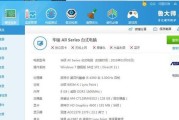
随着科技的飞速发展,计算机已成为日常生活和工作中不可或缺的一部分。然而,随着时间的推移,您的电脑可能已无法满足日益增长的性能需求。这时,了解如何查询电...
2025-04-03 3 电脑
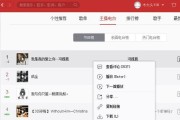
随着云计算技术的飞速发展,网易云电脑作为一款便捷高效的产品,越来越受到用户的欢迎。许多用户希望个性化自己的使用体验,比如更改软件图标。本文将为您提供一...
2025-04-02 5 电脑
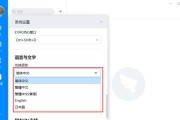
在我们日常的工作和学习中,钉钉已经成为一款不可或缺的办公软件,它的便捷性和高效性让很多企业和学生都依赖于它来完成工作和学习任务。然而,有时候我们会遇到...
2025-04-02 4 电脑